- Qual è l’errore OpenGL e cosa lo causa?
- Tutte le soluzioni per correggere gli errori OpenGL:
- Soluzione 1: aggiorna i driver della scheda grafica
- Soluzione 2: disabilitare tutti gli shader
- Soluzione 3: Mod incompatibili
- Soluzione 4: aggiorna OptiFine
- Soluzione 5: modifica le impostazioni grafiche in Minecraft
- Soluzione 6: disabilita OpenGL per Minecraft
- Soluzione 7: installare i pacchetti di file Java
- Soluzione 8: reinstallare Minecraft
- Windows 10 supporta OpenGL per Minecraft Java?
- Che cos’è OpenGL in Minecraft e come funziona?
- Come correggere l’errore OpenGL in Minecraft?
- Che cos’è l’errore 65542 di Minecraft GLFW (il driver non supporta OpenGL)?
- Come faccio a disattivare gli errori GL in Minecraft?
- Come correggere gli errori OpenGL in Java su PC?
- OpenGL rende Minecraft più veloce su PC?
- Perché il mio OpenGL non funziona in Minecraft?
- Perché parsec non funziona con OpenGL?
- Dove posso trovare gli autori di giochi con supporto OpenGL?
- Quali sono alcuni giochi che utilizzano OpenGL?
OpenGL (Open Graphics Library) è un’interfaccia di programmazione dell’applicazione presente in molti videogiochi. OpenGL aiuta a migliorare la tua esperienza di gioco indicando alla GPU di non eseguire il rendering di nulla che non sia direttamente utilizzato dal giocatore. In breve, OpenGL rende Minecraft più fluido e veloce.
Minecraft è un gioco popolare, ma gli utenti si sono lamentati più frequentemente degli errori di OpenGL. OpenGL è una parte essenziale di Minecraft. Ecco perché rimane attivo per impostazione predefinita. È comune per i giocatori di Minecraft imbattersi in errori OpenGL. Se visualizzi questo errore anche mentre giochi a Minecraft, non preoccuparti. Ti aiuteremo a correggere questo errore.
Qual è l’errore OpenGL e cosa lo causa?
Gli errori OpenGL di solito si verificano quando giochi a Minecraft sul tuo computer. È associato a uno dei seguenti messaggi di errore: Minecraft non è stato in grado di avviarsi perché non è riuscito a trovare una modalità OpenGL accelerata, errore OpenGL: 1281 (valore non valido), errore OpenGL: 1286 (operazione framebuffer non valida).
Se vedi errori OpenGL sul tuo computer, ciò può significare diverse cose. Il più delle volte, l’errore è correlato a problemi con il driver della scheda grafica. Forse i driver della tua scheda grafica sono obsoleti, il che può causare errori OpenGL. Un altro motivo per gli errori OpenGL è Shaders. Si comportano come mini-mod e ti aiutano apportando modifiche al tuo ambiente Minecraft. Se gli Shader sono danneggiati, possono produrre errori OpenGL. Altri possibili motivi per errori OpenGL includono installazione Java incompleta, applicazioni di terze parti incompatibili e moduli.
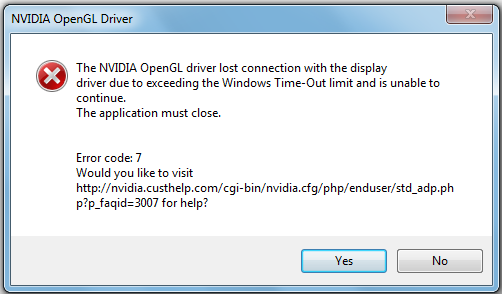
Non importa quale sia il motivo, abbiamo soluzioni per tutti loro. Prova le soluzioni una per una e vedi quale funziona per te.
Annunci
Tutte le soluzioni per correggere gli errori OpenGL:
Soluzione 1: aggiorna i driver della scheda grafica
Per giocare a giochi come Minecraft, hai bisogno di driver della scheda grafica aggiornati.Se i driver della tua scheda grafica sono difettosi o obsoleti, possono produrre errori OpenGL. Dopo aver visto l’errore OpenGL sullo schermo del tuo computer, la prima cosa che dovresti fare è controllare i driver della tua scheda grafica. Segui questi passaggi di seguito.
- Premere Tasto Windows +X.
- Aprire Gestore dispositivi.
- Clicca su Adattatori di visualizzazione.
- Fare clic con il pulsante destro del mouse su GPU di cui si desidera aggiornare i driver.
- Scegli il “Aggiorna driver” opzione.
- Puoi anche visitare il sito Web del produttore della scheda grafica. Cerca i driver più recenti e installali sul tuo computer.
Dopo aver aggiornato i driver grafici, verificare l’errore.
Soluzione 2: disabilitare tutti gli shader
Gli shader sono divertenti da usare. Apportano modifiche eccezionali ai terreni e alle impostazioni di Minecraft. Ad esempio, puoi trasformare l’estate in inverno nel tuo mondo Minecraft. Ma per farlo, gli Shader utilizzano tutte le risorse dell’applicazione. Sono anche noti per causare problemi con altre mod.
Per risolvere l’errore OpenGL, suggeriamo di disabilitare uno per uno gli Shader. Inizia disabilitando gli Shader che hai installato di recente sul tuo sistema. Se uno Shader ha causato l’errore OpenGL, disabilitarlo risolverà l’errore.
Annunci
Soluzione 3: Mod incompatibili
Gli utenti di Minecraft adorano aggiungere Mod ai loro giochi. Ma se modifichi pesantemente il tuo Minecraft, ciò può causare alcuni problemi. Inoltre, le mod potrebbero non essere sincronizzate tra loro. Il modo migliore per evitarlo è controllare la versione di tutte le mod che hai installato sul tuo computer. Puoi trovare le versioni delle mod sui siti Web ufficiali dei loro sviluppatori. Puoi anche scegliere di disabilitare temporaneamente le mod e verificare se riesci a trovare di nuovo l’errore.
Soluzione 4: aggiorna OptiFine
Annuncio
Se usi OptiFine, puoi seguire questa soluzione. Altrimenti, puoi saltare questo. OptiFine è un’applicazione di terze parti in grado di gestire tutte le mod per Minecraft e rende il gioco più veloce. Ma se hai una versione precedente di OptiFine, ciò può causare diversi errori come gli errori OpenGL.Per risolvere questo problema, ti suggeriamo di andare su pagina di download ufficiale di OptiFine e scarica l’ultima versione.
Soluzione 5: modifica le impostazioni grafiche in Minecraft
Alcune impostazioni grafiche possono causare errori OpenGL. Per risolvere gli errori di OpenGL, puoi provare a modificare le impostazioni grafiche in Minecraft. Segui i passaggi indicati di seguito.
Annunci
- Lancio Minecraft.
- Vai al Opzioni e scegli Impostazioni video.
- Qui, devi disabilitare VBO, Render Region e Clear Water.
- Cambiare il “SU” segno per “Spento“.
- Puoi anche apportare le modifiche in file di configurazione nella cartella Minecraft.
- Scegli il opzioni.txt file dalla cartella Minecraft sul tuo computer.
- Esegui le modifiche necessarie e vedi se riesci a trovare di nuovo l’errore.
Soluzione 6: disabilita OpenGL per Minecraft
Come accennato in precedenza, OpenGL è responsabile che Minecraft funzioni in modo più fluido e veloce. Ma se sei infastidito dagli errori di OpenGL, puoi scegliere di disabilitare OpenGL. Segui questi passi.
- Vai a Minecraft > Opzioni > Impostazioni video.
- Trovare la Impostazioni OpenGL avanzate.
- Seleziona per disattivare esso.
- Fare clic su “Salva” per salvare le modifiche.
- Riavvia Minecraft.
Se vedi di nuovo l’errore dopo aver disabilitato OpenGL, segui la soluzione successiva.
Soluzione 7: installare i pacchetti di file Java
Dovresti sapere che Minecraft utilizza Java per funzionare. Tutte le mod per Minecraft sono anche in formato Java. Se i pacchetti di file Java non sono installati correttamente o non sono aggiornati, è necessario risolverli il prima possibile. È possibile seguire i passaggi indicati di seguito per aggiornare manualmente i pacchetti di file Java e risolvere l’errore OpenGL.
- Fare clic con il tasto destro su Questo PC.
- Selezionare Proprietà dal menu a tendina.
- Sotto il Tipo di sistema, controlla se il tuo sistema operativo lo è 32 bit o 64 bit genere.
- Devi scaricare il pacchetto di file Java in base al tuo sistema operativo.
- Quindi, salva il pacchetto di file in una posizione facilmente accessibile sul tuo computer.
- copia la cartella in cui hai archiviato i pacchetti di file Java scaricati.
- Premere Tasto Windows +E.
- Aprire Esplora file.
- Per 32 bit, devi andare al seguente percorso- C:\Programmi\Java
- Per 64 bit, devi andare al seguente percorso- C:\Programmi (x86)\Java
- Incolla la cartella dei pacchetti di file Java qui.
- Avvia il Gestore mod di Minecraft.
- Nella parte inferiore dello schermo, troverai il “Modifica Profilo” opzione.
- Vai a Impostazioni Java (avanzate).
- Clicca sul Eseguibile opzione e inserire correttamente il percorso della cartella in cui si incollano i pacchetti di file Java.
- Quindi, devi riavviare il computer.
- Apri Minecraft e vedi se riesci a trovare di nuovo l’errore.
Soluzione 8: reinstallare Minecraft
Se nessuna delle soluzioni sopra menzionate ha funzionato per te, l’ultima cosa che potresti fare è disinstallare Minecraft. Prima della disinstallazione, assicurati di eseguire il backup dei dati dell’utente. Per evitare di perdere i dati dell’utente, puoi anche spostarli dalla directory del gioco in un’altra posizione. Quando sei pronto, segui questi passaggi per disinstallare Minecraft.
- Premere Tasto Windows +R.
- Tipo “appwiz.cpl” e premere accedere.
- Trova Minecraft tra tutte le altre applicazioni installate.
- Fare clic destro su di esso e scegliere il Disinstalla opzione.
- Inoltre, elimina tutti i file associati a Minecraft.
Dopo aver disinstallato correttamente Minecraft, vai a Sito ufficiale di Minecraft. Devi inserire le credenziali corrette per scaricare il gioco. Quindi, installa nuovamente Minecraft sul tuo computer.
Minecraft è stato il gioco più popolare di tutti i tempi. Gli utenti di Minecraft utilizzano così tante funzionalità per rendere il gioco più interessante. Ma ogni gioco presenta alcuni errori di volta in volta.
Se stai affrontando gli errori OpenGL, rilassati perché l’errore è facile da risolvere. Abbiamo elencato varie soluzioni per risolvere diversi problemi che creano gli errori OpenGL. Ci auguriamo che sarai in grado di risolvere l’errore da solo e divertirti a giocare di nuovo a Minecraft.Se hai domande o feedback, scrivi il commento nella casella dei commenti qui sotto.
FAQ
Windows 10 supporta OpenGL per Minecraft Java?
– Errore Microsoft Community Minecraft OpenGL su Windows 10, il driver non supporta OpenGL. Mi piaceva giocare a Minecraft: Java Edition sul mio computer Windows 7 a 32 bit e di recente ho deciso di eseguire l’aggiornamento a Windows 10 (download gratuito) a 64 bit poiché avevo un processore basato su x64.
Che cos’è OpenGL in Minecraft e come funziona?
Per Minecraft, OpenGL è responsabile della riduzione del carico di rendering sul sistema, cercando di rendere il gioco più veloce e fluido su un computer. Indica alla GPU di evitare il rendering di tutto ciò che non è nella vista diretta del giocatore.
Come correggere l’errore OpenGL in Minecraft?
Quindi, ti consigliamo di modificare le impostazioni seguendo le istruzioni seguenti: Apri Minecraft, quindi fai clic su Opzioni -> Impostazioni video. Dopo aver disattivato ogni impostazione, controlla se l’errore OpenGL persiste. Ciò ti aiuterà a identificare quale delle impostazioni sta causando il problema.
Che cos’è l’errore 65542 di Minecraft GLFW (il driver non supporta OpenGL)?
Come correggere l’errore GLFW di Minecraft 65542 (il driver non supporta OpenGL)? Alcuni giocatori di Minecraft finiscono per riscontrare l’errore GLFW 65542 ogni volta che tentano di avviare il gioco. Questo problema si verifica principalmente su Windows 10 con la versione basata su Java di Minecraft.
Come faccio a disattivare gli errori GL in Minecraft?
Puoi disabilitare la funzione seguendo queste istruzioni: Avvia Minecraft, quindi fai clic su Opzioni. Ora vai su Impostazioni video e fai clic su Altri. Seleziona Mostra errori GL, quindi imposta la funzione su OFF.
Come correggere gli errori OpenGL in Java su PC?
Ora, se i pacchetti Java non sono installati correttamente sul tuo PC, non verranno inizializzati correttamente, causando la visualizzazione di errori OpenGL. Pertanto, ti consigliamo di installare l’ultima versione del pacchetto di file Java per risolvere il problema. Ecco i passaggi: vai sul desktop, quindi fai clic con il pulsante destro del mouse su questo PC.
OpenGL rende Minecraft più veloce su PC?
La maggior parte dei giochi per PC sono sviluppati con funzionalità che ne migliorano le prestazioni e l’efficienza. Per Minecraft, OpenGL è responsabile della riduzione del carico di rendering sul sistema, cercando di rendere il gioco più veloce e fluido su un computer. Indica alla GPU di evitare il rendering di tutto ciò che non è nella vista diretta del giocatore.
Perché il mio OpenGL non funziona in Minecraft?
Quindi, è abbastanza comune che i giocatori si imbattano in errori OpenGL mentre giocano a Minecraft. Il più delle volte, i problemi relativi a questa funzionalità hanno a che fare con moduli e variabili di terze parti in esecuzione contemporaneamente.
Perché parsec non funziona con OpenGL?
ma perché opengl e giochi non funzionano (come Minecraft) o semplicemente chrash (come csgo)? “Un dongle fittizio HDMI per display acceso/HDMI deve essere collegato alla GPU per consentire a Parsec di acquisire lo schermo. Ne serve solo uno per macchina host, indipendentemente dal numero di VM”.
Dove posso trovare gli autori di giochi con supporto OpenGL?
L’elenco dei suoi autori è visibile nella sua cronologia e/o nella pagina Edithistory:List of games with OpenGL support. Gli articoli copiati da Draft Namespace su Wikipedia possono essere visti sul Draft Namespace di Wikipedia e non su quello principale.
Quali sono alcuni giochi che utilizzano OpenGL?
Solo i giochi per console (senza X-Box) compensano molti giochi. Oppure prendi Blizzard come esempio (Starcraft2, WoW, Diablo3). Tutti i loro giochi funzionano sia su PC che su Mac e quindi utilizzano anche OpenGL. AFAIK Blizzard utilizza motori sviluppati su misura per i loro giochi.
